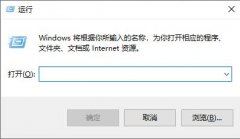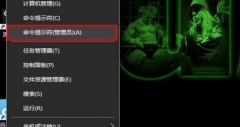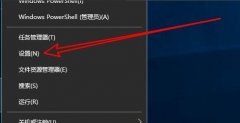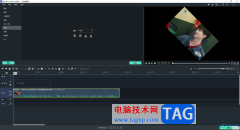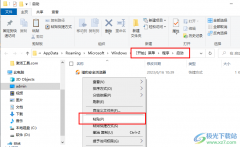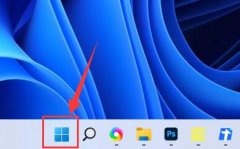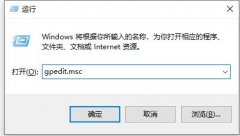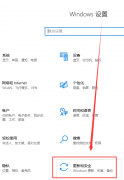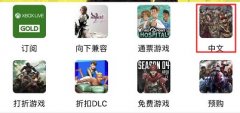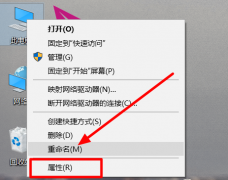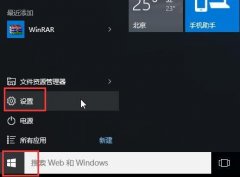当我们在win10电脑中安装的软件程序以及编辑的文件越来越多的时候,那么在开始菜单栏中就会出现安装的软件程序,且也越来越多,对此有的小伙伴想要将开始菜单中的这些文件或者软件进行清理一下,那么怎么操作呢,其实我们可以直接在开始菜单栏中选择任意一个文件进入到该文件的存放位置页面中,之后打开该文件的上级目录,就可以看到开始菜单栏中的所有文件,随后就可以根据需求进行删除操作了,下方是关于如何使用Win10电脑删除开始菜单栏中的文件的具体操作方法,如果你需要的情况下可以看看方法教程,希望对大家有所帮助。
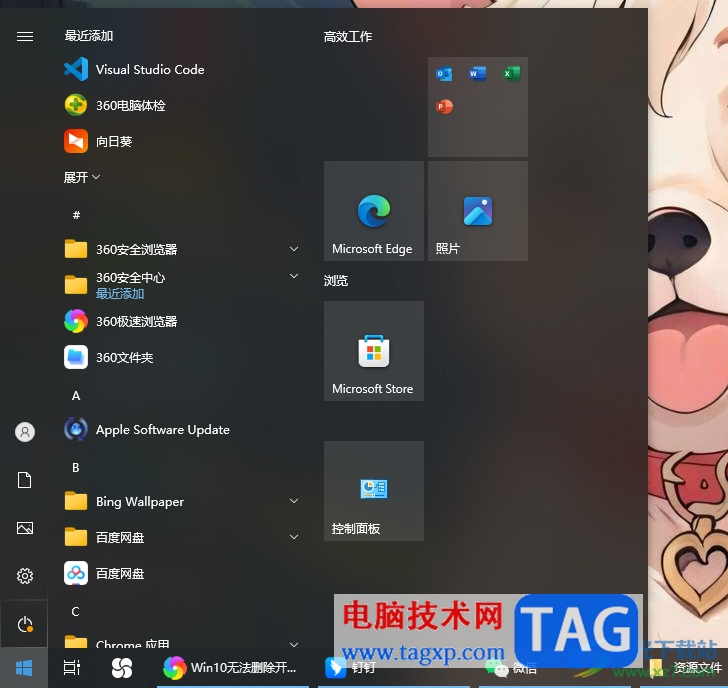
方法步骤
1.我们只需要将Win10桌面左下角的开始菜单图标点击打开,可以看到其中有很多的文件夹和软件程序等,任意选择其中一个文件进行右键,选择【更多】。
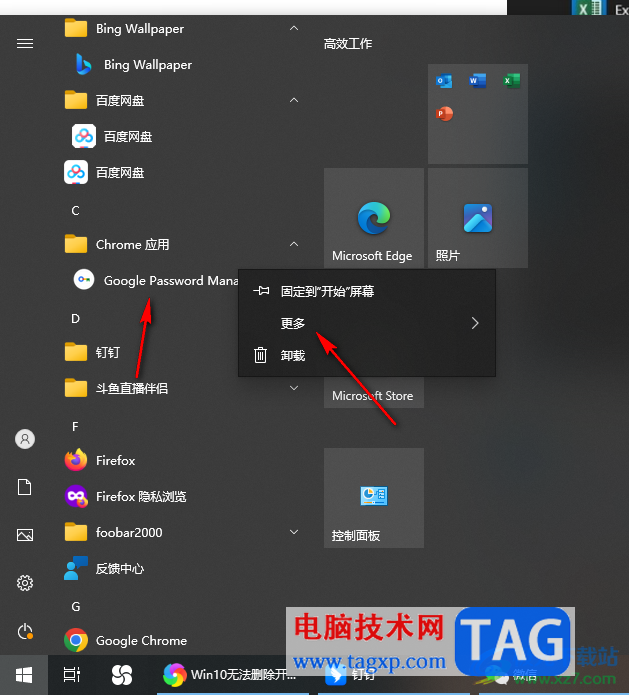
2.随后,就会打开一个子选项,选择【打开文件位置】选项。
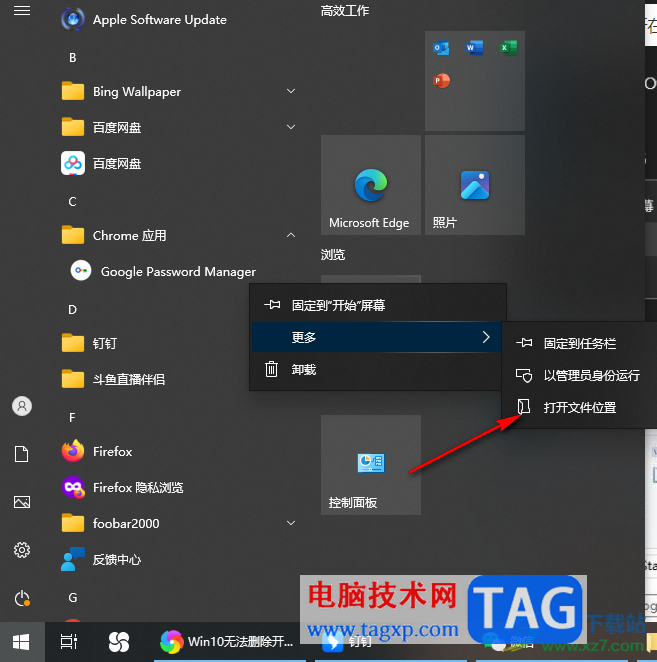
3.这时即可进入到该选中文件的存放窗口中,在这里我们需要将向上的箭头图标进行点击一下,进入到上一级目录窗口中。
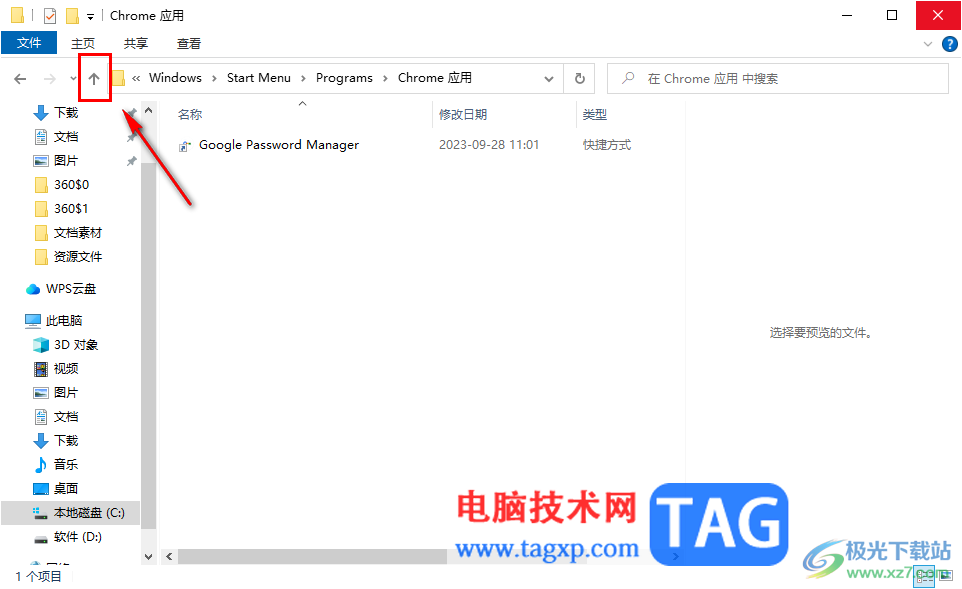
4.在该窗口中就会查看到存放在开始菜单栏中的所有文件夹和软件程序,如图所示。
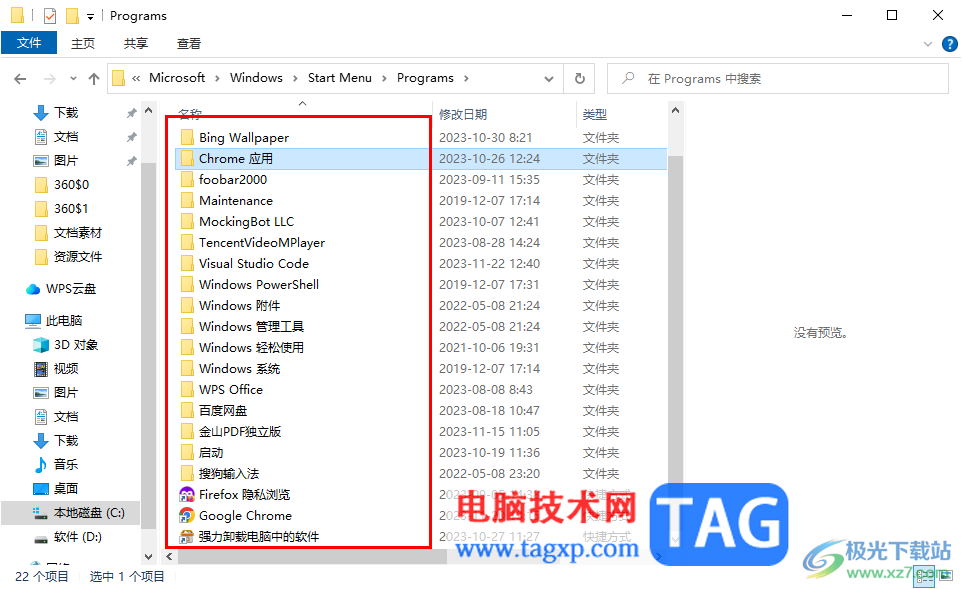
5.选择自己想要进行删除的文件夹或者是软件程序,将右键之后,在打开的菜单选项中选择【删除】选项即可,那么开始菜单栏中就不会再出现该文件了。
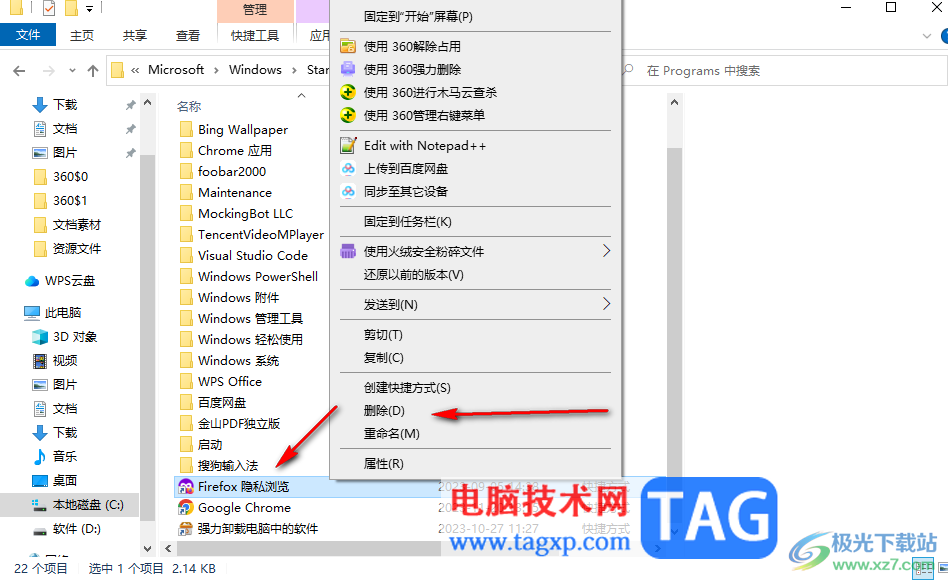
以上就是关于如何使用Win10将开始菜单中不要的文件夹进行删除的具体操作方法,我们可以通过以上的方法教程进行清理开始菜单窗口中的文件夹或者是软件等,而清理了开始菜单中的内容并不是将文件从本地电脑中删除,只是为了清理开始菜单而已,感兴趣的话可以操作试试。